Cara Menemukan dan Mengubah Nomor Telepon WhatsApp Anda
Diterbitkan: 2022-10-28WhatsApp memungkinkan Anda untuk dengan mudah mengubah nomor telepon yang terdaftar sambil mempertahankan riwayat obrolan, catatan panggilan, dan informasi akun Anda. Tutorial ini akan memandu Anda melalui seluruh proses di iPhone dan Android.
Apakah Anda baru saja mengubah nomor telepon Anda? Jika demikian, ada baiknya untuk memperbarui nomor WhatsApp Anda yang terdaftar sehingga kontak baru dapat mengirim pesan atau menelepon Anda di aplikasi perpesanan paling populer di dunia.
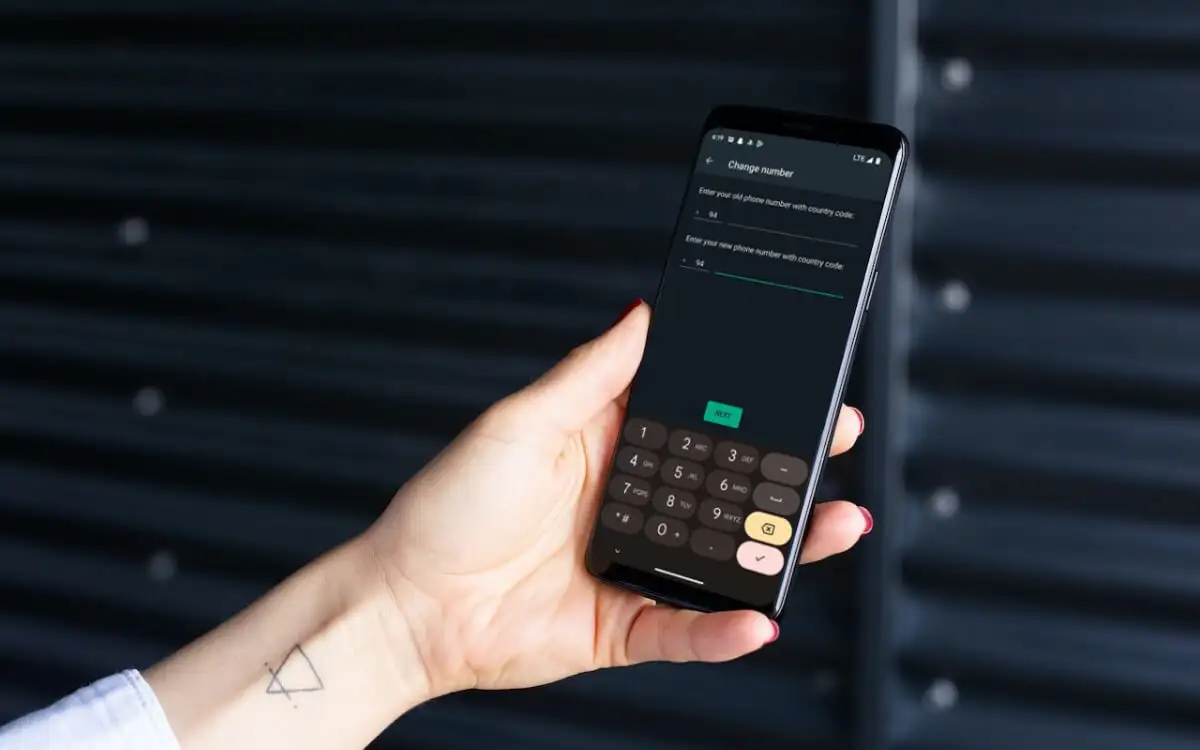
Kami akan menunjukkan cara menemukan dan mengubah nomor akun WhatsApp Anda di iPhone dan Android, termasuk apa yang diperlukan untuk mengganti nomor WhatsApp di ponsel baru.
Temukan Nomor Telepon Terdaftar Saat Ini di WhatsApp
Sebelum mengubah nomor ponsel Anda di WhatsApp, Anda perlu menemukan nomor yang saat ini terdaftar di akun WhatsApp Anda. Lewati ke bagian berikutnya jika Anda sudah mengetahuinya.
- Buka WhatsApp dan beralih ke tab Pengaturan . Jika Anda menggunakan ponsel Android, ketuk ikon Lainnya (tiga titik) di kanan atas layar dan pilih Pengaturan .
- Ketuk gambar profil WhatsApp Anda di bagian atas layar.
- Catat nomornya di bawah Nomor Telepon .
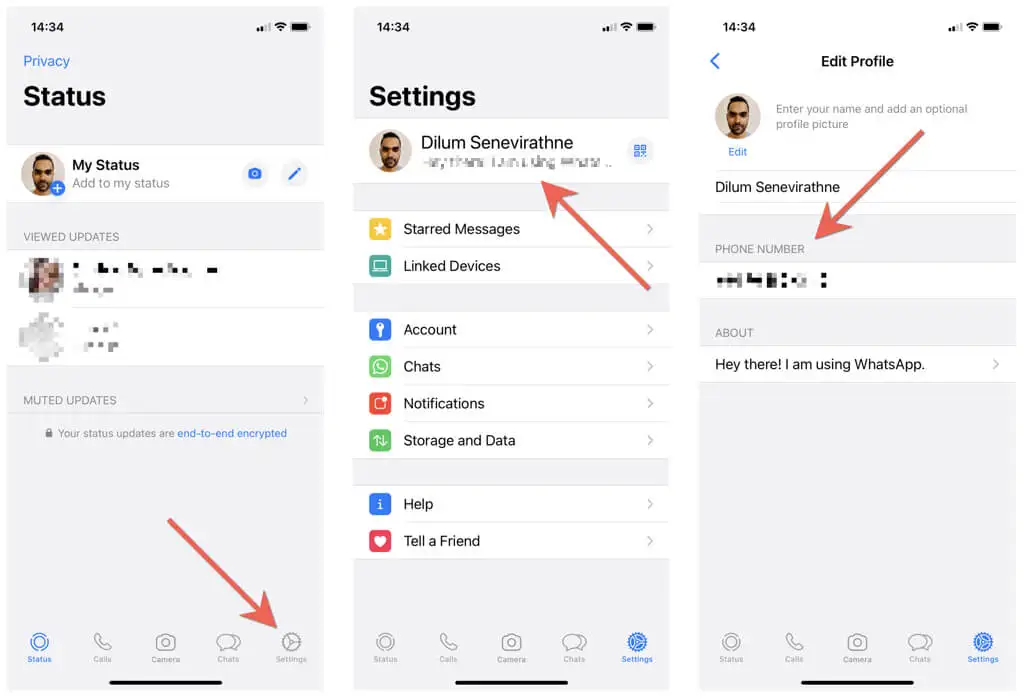
Ubah Nomor Telepon Terdaftar di WhatsApp
Alat Ubah Nomor bawaan WhatsApp membuatnya sangat nyaman untuk mengganti nomor telepon yang terdaftar. Ini mempertahankan obrolan WhatsApp Anda, riwayat panggilan, dan pengaturan, dan bahkan memberi tahu obrolan grup dan kontak WhatsApp secara otomatis tentang perubahan nomor. Pastikan untuk memasukkan kartu SIM ke telepon Anda (jika Anda belum melakukannya) karena Anda harus memverifikasi nomor baru melalui SMS.
Catatan : Jika Anda memiliki beberapa ponsel, Anda dapat memilih untuk menerima kode verifikasi di perangkat lain. Namun, Anda tidak dapat memiliki nomor telepon yang sama yang terdaftar di WhatsApp di lebih dari satu telepon.
- Buka layar Pengaturan WhatsApp dan ketuk Akun .
- Mengetuk Ganti nomor .
- Ketuk Berikutnya untuk memulai proses pendaftaran nomor telepon.
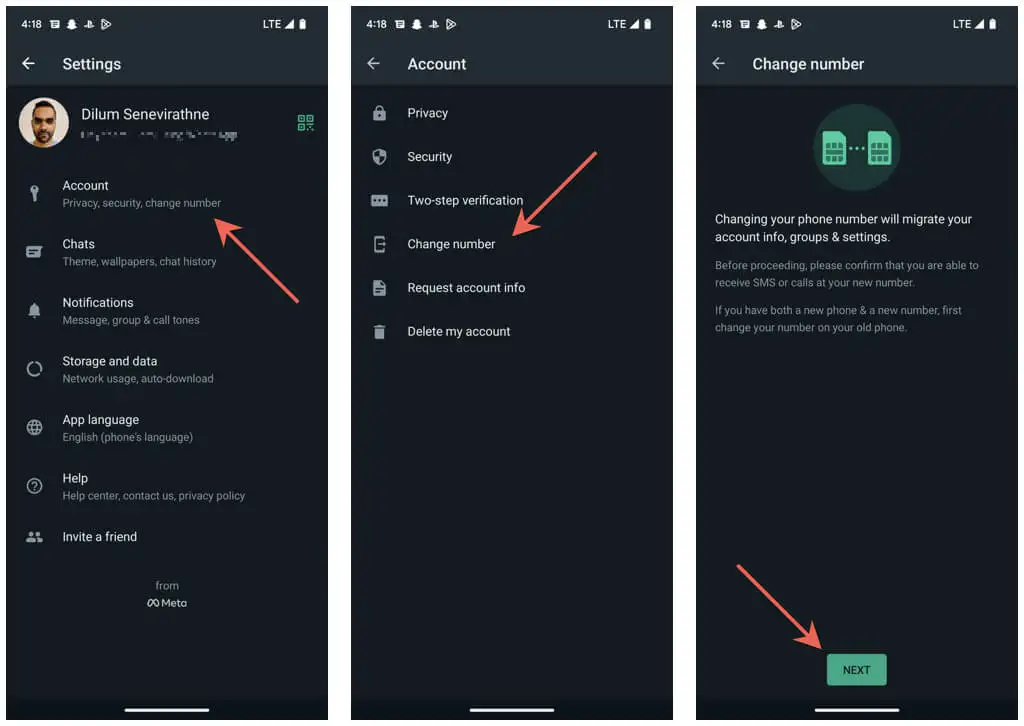
- Pilih negara Anda (iOS) atau kode negara (Android), masukkan nomor telepon baru dan lama ke bidang yang relevan, lalu ketuk Berikutnya .
- Nyalakan sakelar di sebelah Beri tahu kontak jika Anda ingin memberi tahu kontak WhatsApp Anda tentang perubahan nomor. Kemudian, pilih antara Semua kontak , Kontak yang mengobrol dengan saya , dan opsi Khusus untuk menentukan dengan siapa di daftar kontak Anda ingin membagikan nomor baru Anda.
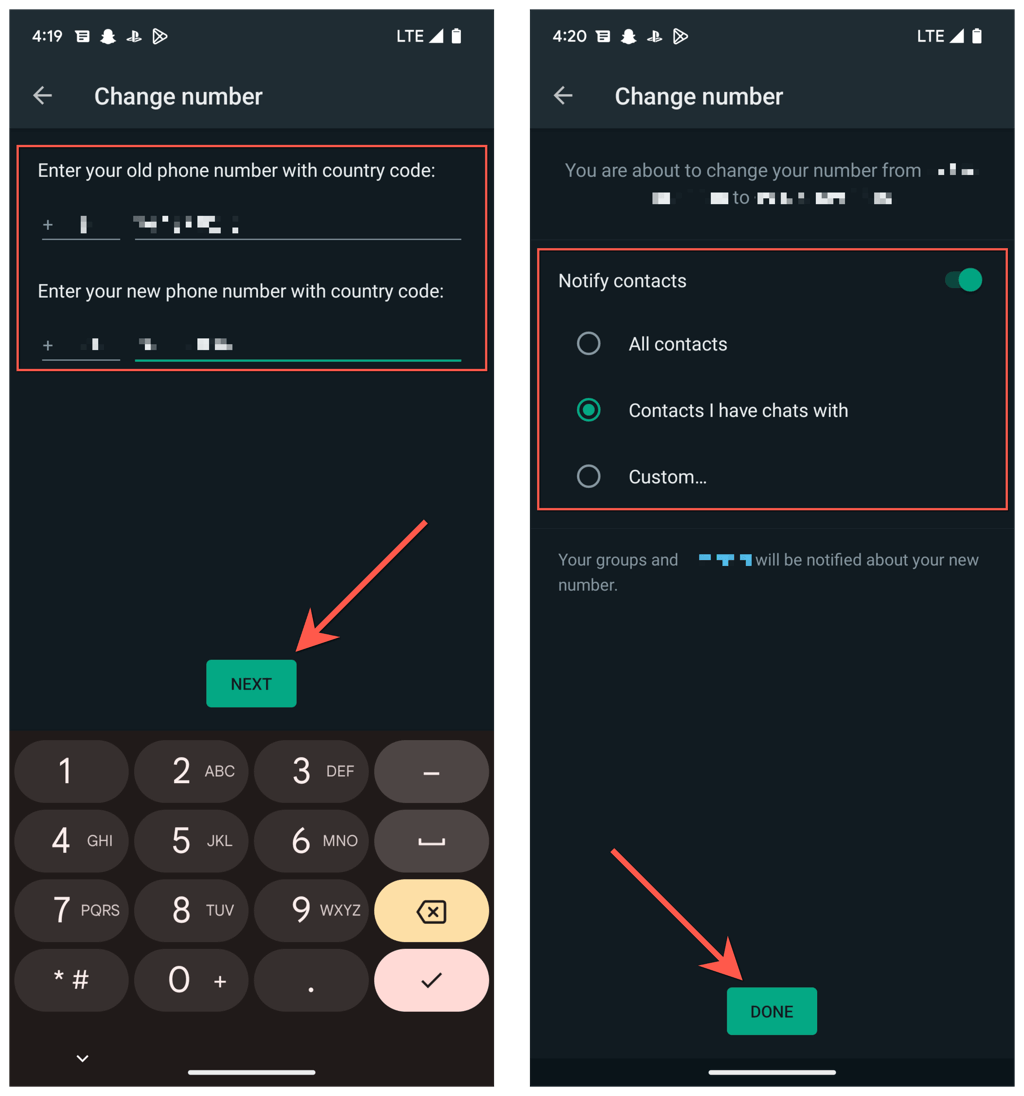
- Masukkan kode keamanan 6 digit yang Anda terima melalui SMS atau biarkan ponsel Anda mengisinya secara otomatis untuk Anda.
- Tunggu hingga WhatsApp memverifikasi kode tersebut.
- Ubah nama WhatsApp Anda atau ubah informasi profil Anda jika Anda mau. Terakhir, ketuk Selesai .
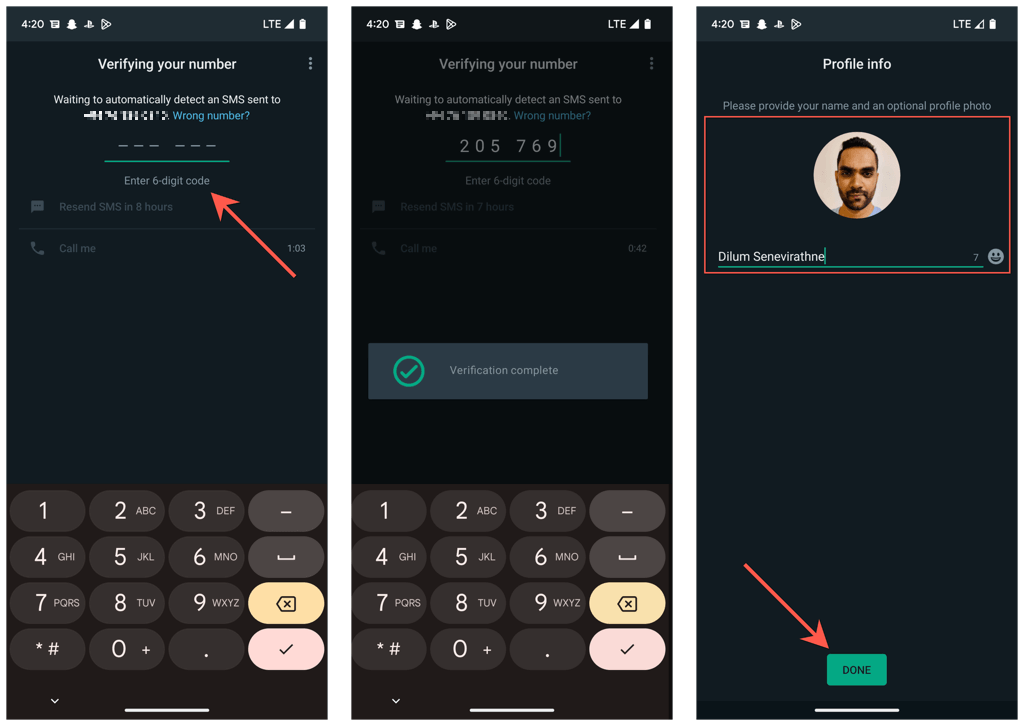
Itu dia! Anda telah berhasil mengubah nomor telepon Anda di WhatsApp. Anda dapat segera mulai menggunakan WhatsApp lagi, dan Anda akan terus memiliki akses ke pesan WhatsApp dan riwayat panggilan dari nomor lama Anda.

Daftarkan Nomor di Ponsel Baru Tanpa Kehilangan Data WhatsApp
Apakah Anda mendapatkan nomor baru dan telepon baru? Jika Anda masih memiliki ponsel lama Anda, langkah-langkah berikut akan menunjukkan cara mengubah nomor di WhatsApp dan memindahkan riwayat obrolan Anda ke ponsel baru Anda. Namun, keduanya hanya berfungsi jika kedua ponsel berada di platform yang sama—iOS atau Android.
- Daftarkan nomor baru di WhatsApp di ponsel lama Anda. Anda dapat memilih untuk menerima kode verifikasi di ponsel baru, artinya Anda tidak perlu menukar SIM.
- Buka Pengaturan > Obrolan > Cadangan Obrolan dan ketuk Cadangkan Sekarang untuk mencadangkan informasi Anda ke iCloud (iOS) atau Google Drive (Android). Pastikan untuk mengaktifkan sakelar di sebelah Sertakan Video jika Anda ingin mentransfer lampiran video WhatsApp ke telepon baru.
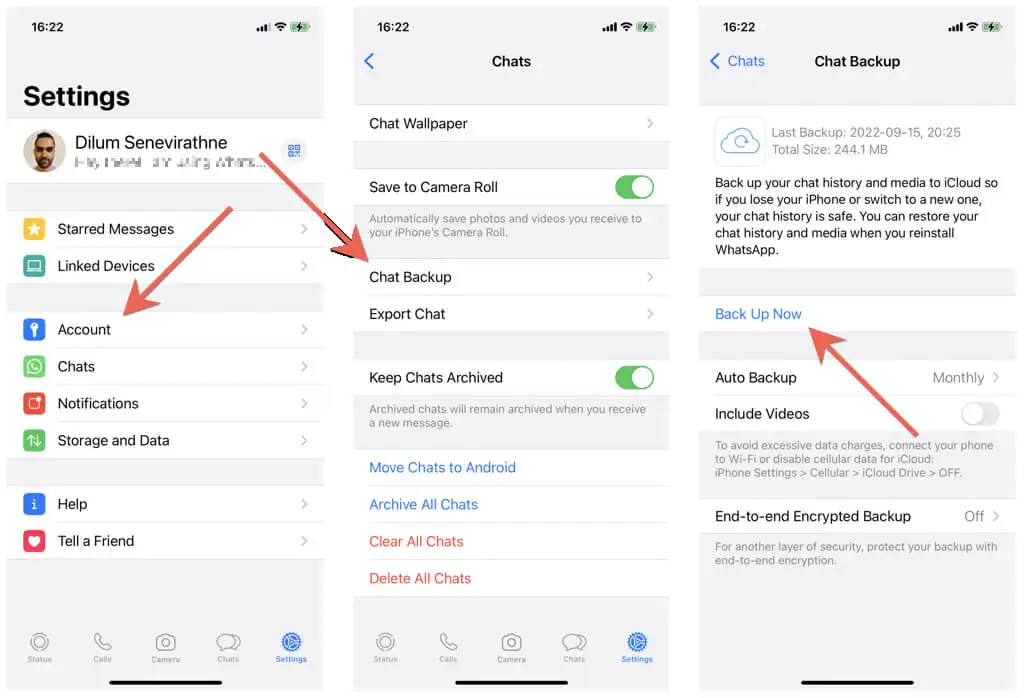
- Tunggu hingga WhatsApp selesai menyelesaikan pencadangan. Anda tidak akan menerima pemberitahuan, jadi periksa layar ini setelah beberapa saat sebelum melanjutkan.
- Instal WhatsApp di ponsel baru dan daftarkan nomor baru Anda. Anda akan secara otomatis keluar dari WhatsApp di ponsel lama Anda.
- Pilih untuk memulihkan cadangan WhatsApp Anda. Anda tidak akan melihat opsi ini jika Anda tidak masuk ke ponsel baru dengan ID Apple atau Akun Google yang sama dengan ponsel lama Anda.
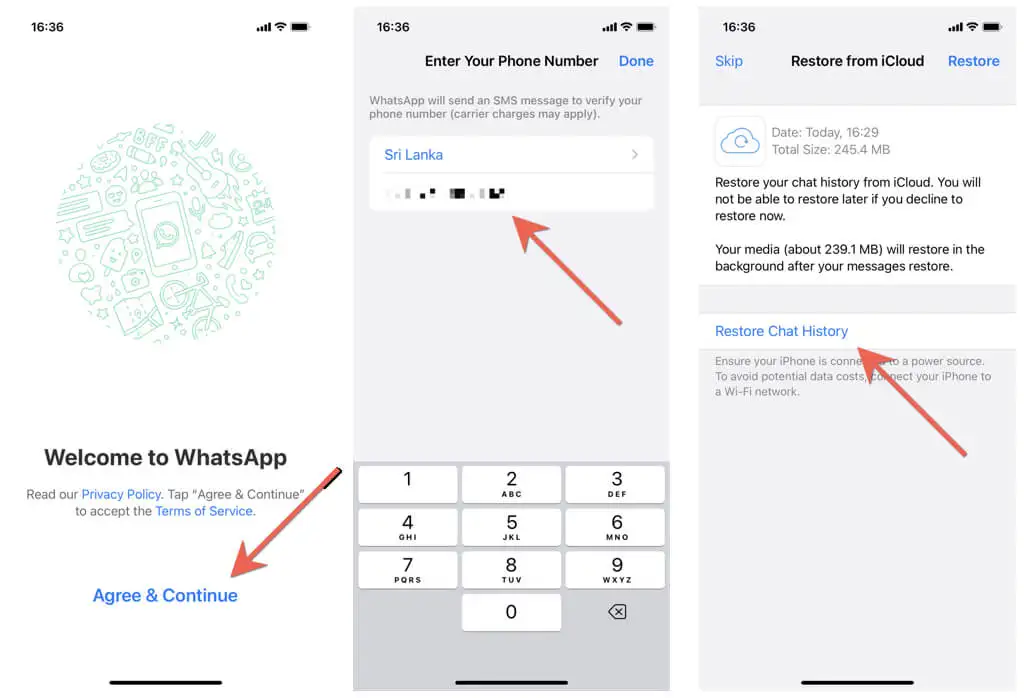
- Tunggu hingga proses pemulihan cadangan berakhir. WhatsApp awalnya hanya akan memuat pesan teks dan kemudian mengunduh data—seperti file gambar dan video—di latar belakang.
- Ubah foto atau nama profil Anda jika Anda mau, dan Anda dapat langsung mulai menggunakan WhatsApp.
Misalkan ponsel baru berada di platform yang berbeda dari ponsel lama Anda. Lihat panduan lengkap kami untuk memindahkan obrolan WhatsApp dari iPhone ke Android atau Android ke iPhone untuk petunjuk langkah demi langkah.
Tidak Dapat Mengubah Nomor Telepon WhatsApp? Inilah Yang Harus Anda Lakukan
Terlepas dari betapa mudahnya mengubah nomor telepon di WhatsApp, ada beberapa kasus di mana proses pendaftaran gagal berfungsi di iPhone dan Android.
Misalnya, jika Anda gagal menerima kode keamanan WhatsApp atau alat Ubah Nomor macet saat verifikasi, berikut beberapa hal yang mungkin ingin Anda lakukan:
- Periksa keakuratan nomor telepon lama dan baru, dan jangan lupa untuk mengatur kode negara untuk kedua nomor tersebut.
- Hubungi operator Anda dan konfirmasikan bahwa nomor baru dapat menerima pesan teks dan panggilan telepon.
- Pastikan Anda berada di area dengan sinyal seluler atau konektivitas Wi-Fi yang kuat.
- Nonaktifkan Mode Pesawat, lalu aktifkan untuk menyelesaikan masalah konektivitas kecil.
- Perbarui WhatsApp ke versi terbarunya melalui App Store atau Play Store untuk memperbaiki masalah yang diketahui dengan fitur Ubah Nomor.
- Mulai ulang perangkat iPhone atau Android Anda.
Awal Baru Dengan Obrolan Lama Anda
Mengubah nomor telepon Anda di WhatsApp tidak rumit, dan Anda harus selesai dalam hitungan menit. Anda bahkan tidak perlu repot memberi tahu kontak tentang perubahan nomor karena WhatsApp melakukan pekerjaan berat untuk Anda.
Selain itu, kecuali Anda berpindah platform, mudah untuk memindahkan riwayat obrolan Anda jika Anda ingin menggunakan WhatsApp dengan nomor baru dan telepon baru. Jika Anda masih mempertimbangkan untuk beralih nomor telepon, lanjutkan tanpa khawatir.
